Hlasové poznámky sú veľmi pohodlný spôsob, ako si na iPhone zaznamenať dôležité informácie. Niekedy však môžu byť vymazané neúmyselnými operáciami. Napríklad, môžete strihať hlasovú poznámku a zrazu stlačíte nesprávny kláves a poznámka zmizne. Toto sa môže stať aj vtedy, keď ste práve prešli na nový systém iOS. Nech je dôvod akýkoľvek, prvou prioritou po náhodnom vymazaní je pokúsiť sa ich obnoviť.

V tomto článku si povieme, ako obnoviť omylom odstránené hlasové poznámky na iPhone bez zálohy, takže čítajte ďalej!
Časť 1. Skôr ako začnete - Skontrolujte nedávno odstránené priečinky
Keď vymažete hlasovú poznámku z aplikácie Hlasové poznámky, namiesto okamžitého vymazania sa presunie do priečinka Naposledy vymazané. Vymazané hlasové poznámky sú v priečinku k dispozícii 30 dní. Ak chcete obnoviť vymazané hlasové poznámky, najskôr prejdite do priečinka Naposledy vymazané a skontrolujte, či sa tam vaše hlasové poznámky stále nachádzajú. Ak áno, môžete ich z priečinka jednoducho obnoviť.
Krok 1: Otvorte aplikáciu Hlasové poznámky a vyhľadajte priečinok Nedávno odstránené.
Krok 2: V priečinku kliknite v pravom hornom rohu na tlačidlo Upraviť. Vyberte potrebné hlasové poznámky a kliknite na tlačidlo Obnoviť.
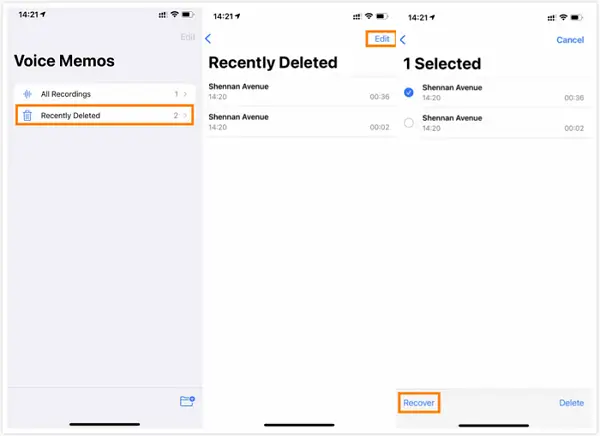
Tipy
- Keď sa hlasové poznámky stratia, mali by ste okamžite prestať používať telefón. Ak ho budete naďalej používať, pôvodné údaje sa môžu prepísať a natrvalo stratiť.
- Nedávno odstránené hlasové poznámky zostanú v priečinku Nedávno odstránené iba 30 dní. Potom budú z vášho iPhonu natrvalo odstránené. V tomto prípade musíte vyskúšať metódu 1 uvedenú nižšie.
Časť 2. 3 spôsoby, ako obnoviť odstránené hlasové poznámky
|
|
|||
|---|---|---|---|
| Miera úspešnosti | Vysoká | Stredná | Stredná |
| Zálohovať netreba | Áno | Nie | Nie |
| Zo zálohy iTunes | Náhľad pred obnovením | Obnoviť bez náhľadu | Nie |
| Z iCloud zálohy | Náhľad pred obnovením | Nie | Obnoviť bez náhľadu |
| Možnosti obnovenia | Selektívne alebo úplne | Iba úplné obnovenie | Iba úplné obnovenie |
| Počítačové pripojenie | Áno | Áno | Nie |
| Prepísať aktuálne dáta | Nie | Áno | Áno |
| Ťažkosti | Ľahký | Zložité | Zložité |
Metóda 1 Obnovte odstránené hlasové poznámky(Zálohovať netreba)
Jedným z najúčinnejších spôsobov, ako obnoviť chýbajúce hlasové poznámky na vašom iPhone, je čo najlepšie využiť nástroj na obnovu dát. A tu dôrazne odporúčame iMyFone D-Back iPhone Data Recovery - skutočného experta na riešenie problémov so stratou dát.

Hlavné funkcie D-Back
- Výkonná funkcia: Podporuje obnovu odstránených hlasových poznámok, hlasových správ, videí atď. s veľmi vysokou úspešnosťou.
- Jednoduchá obsluha: Umožňuje vám obnoviť stratené hlasové poznámky so zálohami alebo bez nich, čo vyžaduje len jednoduché kroky.
- Flexibilná obnova: Poskytuje 4 rôzne režimy obnovy, ktoré uspokoja rôzne potreby za rôznych okolností.
- Bezplatná ukážka: Dodáva sa s funkciou ukážky, ktorá vám umožňuje uistiť sa, že obnovujete presne tie dáta, ktoré chcete.
- Selektívna obnova: Podporuje selektívnu obnovu konkrétnej hlasovej poznámky bez úplného obnovenia všetkých dát.
- Integrita dát: Prísne chráni bezpečnosť vašich osobných údajov a zabraňuje akejkoľvek strate dát.
- Vynikajúca kompatibilita: Kompatibilné so všetkými verziami iOS vrátane najnovších iOS 18/17/16 a všetkými zariadeniami iOS vrátane iPhone 16/15/14.
Tu sú kroky na obnovenie odstránených hlasových poznámok priamo z iPhone pomocou D-Back:
Krok 1:Po stiahnutí spustite iMyFone D-Back. Vyberte možnosť Obnoviť zo zariadenia so systémom iOS.
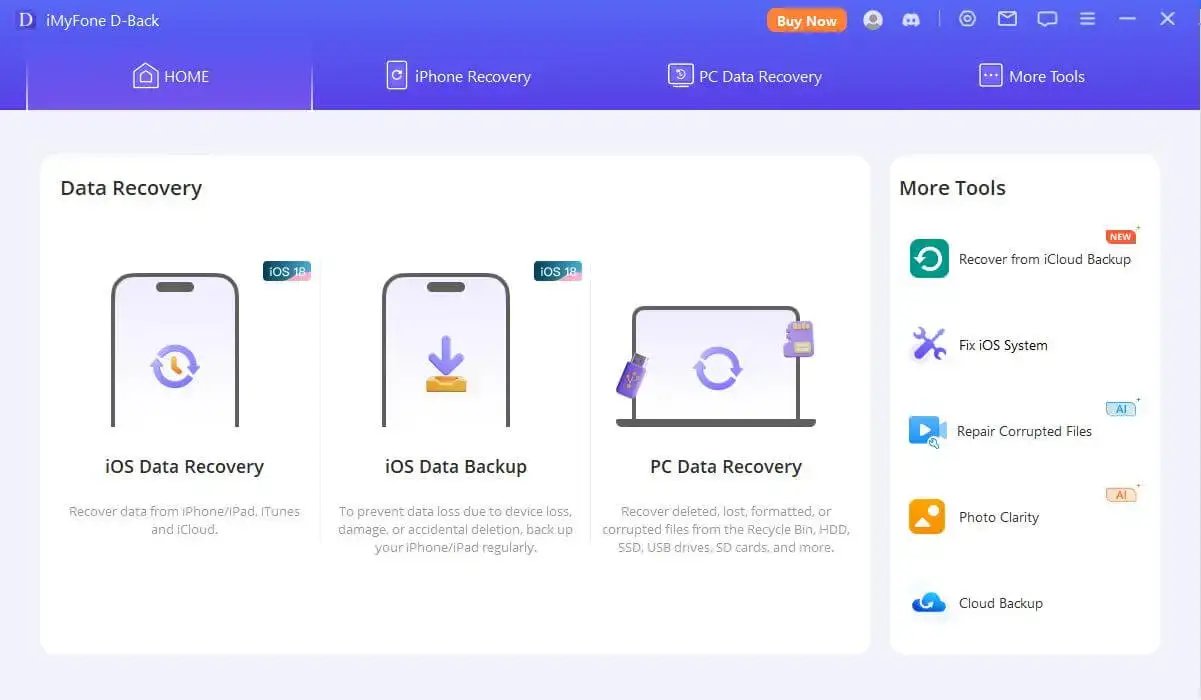
Krok 2:Pripojte zariadenie k počítaču. Po úspešnom zistení vášho zariadenia programom pokračujte kliknutím na tlačidlo Ďalej.
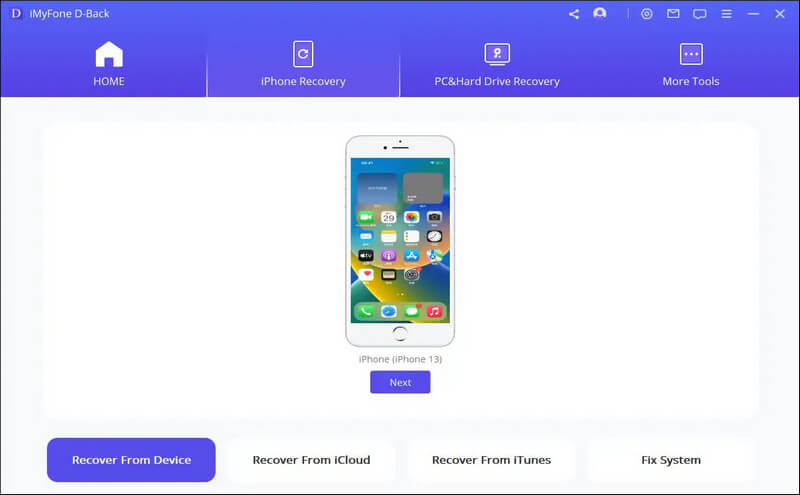
Vyberte typ údajov Hlasové poznámky a kliknutím na tlačidlo Skenovať spustite skenovanie. D-Back naskenuje stratené hlasové poznámky.
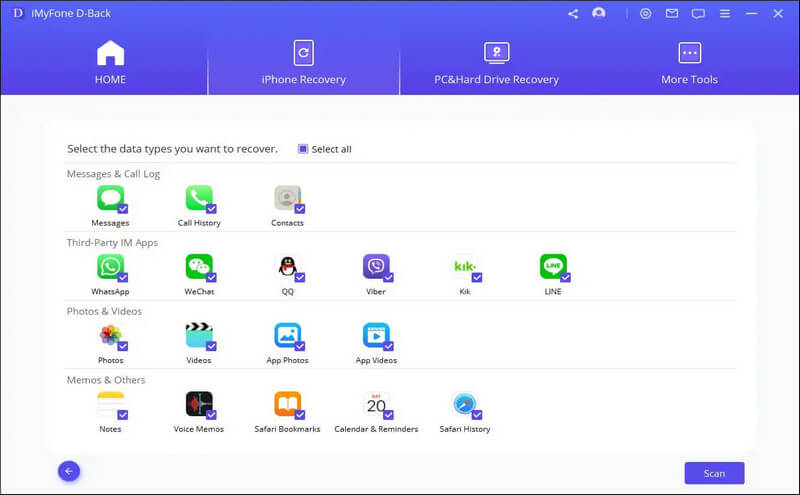
Krok 3:Zobrazte si ukážku súborov a vyberte, čo chcete obnoviť. Kliknite na tlačidlo Obnoviť a dokončite posledný krok.
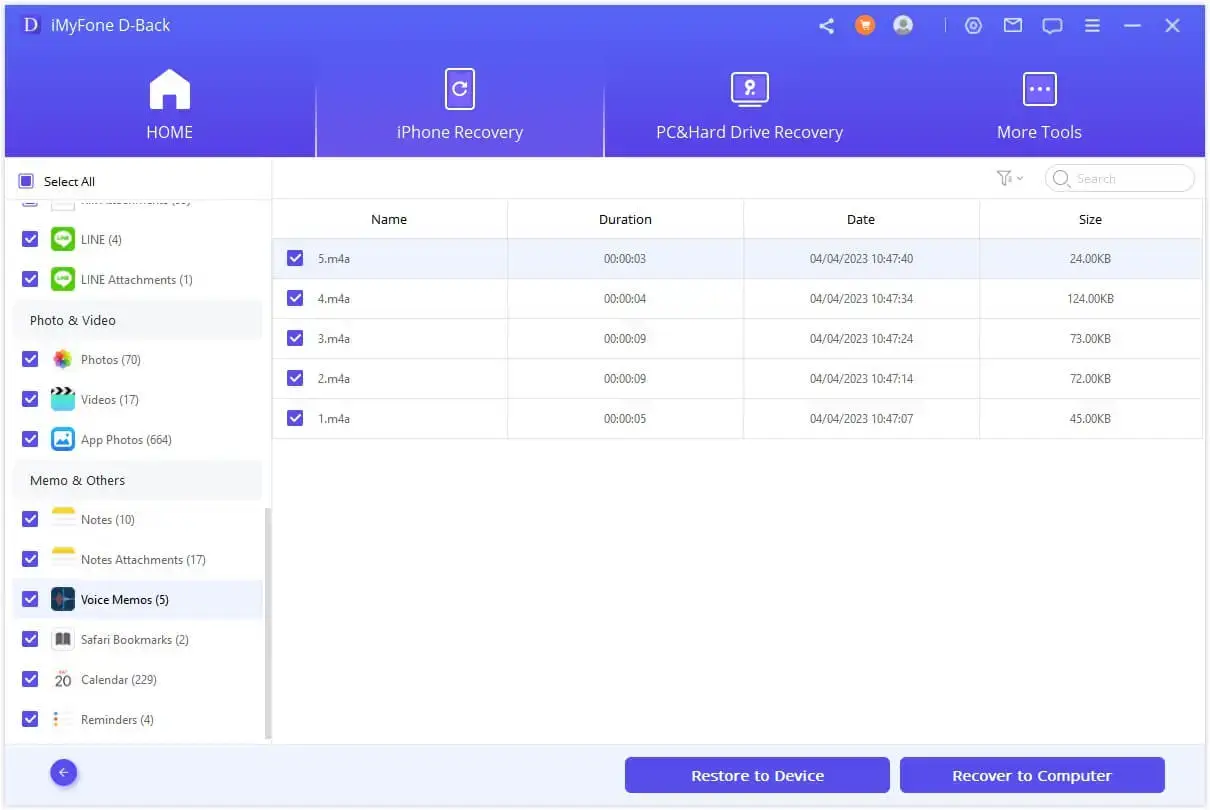
Metóda 2 Obnovte odstránené hlasové poznámky zo zálohy iTunes
So zálohami iTunes môžete použiť oficiálnu metódu na obnovenie celej zálohy do vášho iPhonu.
Krok 1:Spustite iTunes v počítači a pripojte svoj iPhone.
Krok 2:Kliknite na ikonu zariadenia a klepnite na Zhrnutie.
Krok 3:V tejto ponuke kliknite na Obnoviť zálohu….
Krok 4:Z rozbaľovacej ponuky vyberte zálohu, ktorú chcete obnoviť, a kliknite na Obnoviť.
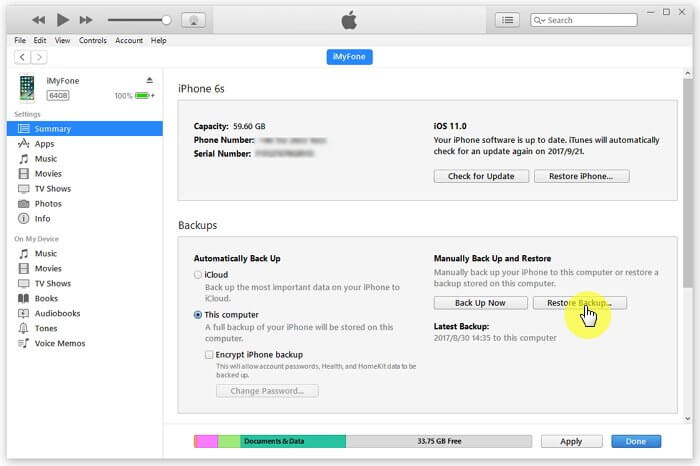
Metóda 3 Obnovte odstránené hlasové poznámky zo zálohy iCloud
Ak nemáte prístup k počítaču a zálohovali ste si iPhone pomocou iCloudu, môžete sa pri hľadaní vymazaných hlasových poznámok spoľahnúť na zálohu iCloudu.
Krok 1:Prejdite do Nastavenia > Všeobecné > Obnoviť a klepnite na Vymazať všetok obsah a nastavenia.
Krok 2:Zadajte prístupový kód vášho iPhonu a váš iPhone sa resetuje.
Krok 3:Po dokončení resetovania postupujte podľa krokov nastavenia a klepnite na Obnoviť zo zálohy iCloudu.
Krok 4:Prihláste sa do svojho účtu iCloud a vyberte zálohu, ktorá obsahuje vaše omylom vymazané hlasové poznámky, ktoré chcete obnoviť.
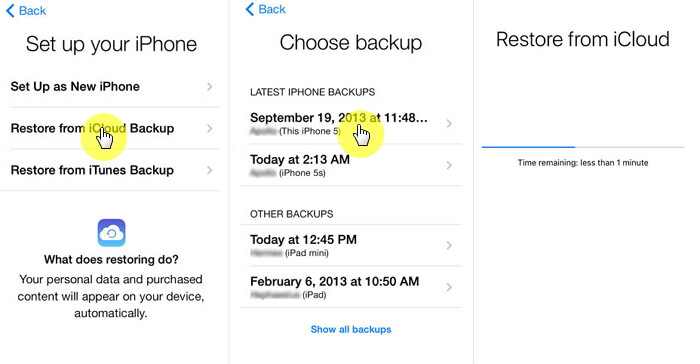
Poznámka
- Obe vyššie uvedené metódy vykonajú úplnú obnovu, takže aktuálne údaje na vašom iPhone budú prepísané. Ak sa chcete chrániť pred rizikom straty údajov, zvoľte namiesto toho na obnovu zo zálohy možnosť D-Back.
- Pomocou týchto dvoch metód nie je možné zobraziť ukážku ani selektívne obnoviť údaje, čo sa dá ľahko vykonať pomocou funkcie D-Back.
Časť 3. Často kladené otázky o obnove hlasových poznámok
1 Prečo na mojom iPhone 12 nie je ikona aplikácie Hlasové poznámky?
Aplikácia Hlasové poznámky môže zmiznúť z domovskej obrazovky z dvoch dôvodov: ste ju omylom odstránili alebo sa niekde jednoducho skryla.
Ak omylom odstránite aplikáciu Hlasové poznámky, stačí ju obnoviť z App Store. Ak App Store zobrazuje, že aplikácia je nainštalovaná, znamená to, že je stále vo vašom iPhone. Nájdete ho pomocou vyhľadávacej funkcie Spotlight. Prípadne môžete obnoviť predvolené rozloženie domovskej obrazovky tak, že prejdete do časti Nastavenia > Všeobecné > Obnoviť > Obnoviť rozloženie domovskej obrazovky. Potom sa ikona aplikácie Hlasové poznámky opäť zobrazí v priečinku Utility.
2 Kedy budú vymazané hlasové poznámky vymazané?
Vymazané hlasové poznámky sa vo všeobecnosti automaticky vymažú, t. j. navždy odstránia z priečinka Naposledy vymazané po 30 dňoch. Ale môžete si to nastaviť aj sami:
Krok 1. Prejdite do Nastavení, prejdite nadol na Hlasové poznámky a kliknite na ňu.
Krok 2. Kliknite na "Vymazať vymazané".
Krok 3. Vyberte si z týchto 5 možností podľa vlastných preferencií: Okamžite, Po 1 dni, Po 7 dňoch, Po 30 dňoch, Nikdy.
3 Ako môžem obnoviť hlasovú nahrávku?
Okrem vyššie uvedených metód môžete obnoviť odstránené hlasové nahrávky z iCloud.com. Funguje to však iba vtedy, ak ste ich uložili na iCloud Drive. Postupujte podľa nasledujúcich krokov:
Krok 1. Použite rovnaké Apple ID na prihlásenie na iCloud.com a kliknite na iCloud Drive.
Krok 2. Otvorte súbor, v ktorom sa nachádza vaša odstránená hlasová nahrávka.
Krok 3. Dvakrát kliknite na hlasovú poznámku, ktorú chcete obnoviť, aby sa stiahla.
Ak vás zaujíma, ako obnoviť odstránené hlasové poznámky na Macu, vyskúšajte D-Back - špičkového pomocníka pre obnovu dát pre Mac.
Záver
Chápeme, aké frustrujúce je stratiť svoje vzácne hlasové poznámky, a dúfame, že si prečítaním tohto článku zistíte, ako jednoducho obnoviť hlasové poznámky na iPhone. Spomedzi uvedených možností si stále myslíme, že iMyFone D-Back iPhone Data Recovery je ideálnou voľbou. Okrem toho, ak máte akékoľvek otázky alebo návrhy týkajúce sa riešenia, zanechajte správu v sekcii komentárov.






